Oglas
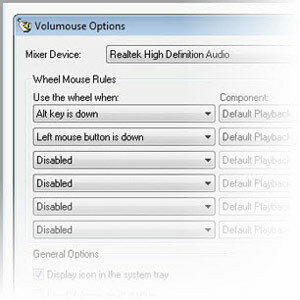 Ah, skromno mišje kolo. Če je vaša izbirna naprava miška (namesto sledilne ploščice za prenosni računalnik), zagotovo ne uporabljate samo njenih gumbov - njeno drsno kolo mora biti tudi precej uporabno. Toda za kaj ga resnično uporabljate? Počakajte, ne povejte mi: za pomikanje po dokumentih in spletnih straneh! Če ste napredni uporabnik, ga verjetno uporabljate tudi za povečavo in pomanjšanje, za spreminjanje velikosti pisave s hitrim premikom kolesa.
Ah, skromno mišje kolo. Če je vaša izbirna naprava miška (namesto sledilne ploščice za prenosni računalnik), zagotovo ne uporabljate samo njenih gumbov - njeno drsno kolo mora biti tudi precej uporabno. Toda za kaj ga resnično uporabljate? Počakajte, ne povejte mi: za pomikanje po dokumentih in spletnih straneh! Če ste napredni uporabnik, ga verjetno uporabljate tudi za povečavo in pomanjšanje, za spreminjanje velikosti pisave s hitrim premikom kolesa.
To je vse dobro in dobro, vendar niti ne opraska površine, kar lahko naredite z miškinim kolesom. Lahko spremeni glasnost, prilagodite svetlost zaslona (tudi če ne uporabljate prenosnika!) In še več. Želite vedeti, kako? Preberite in odkrijte klasični brezplačni pripomoček Volumouse.
Osnovna funkcionalnost
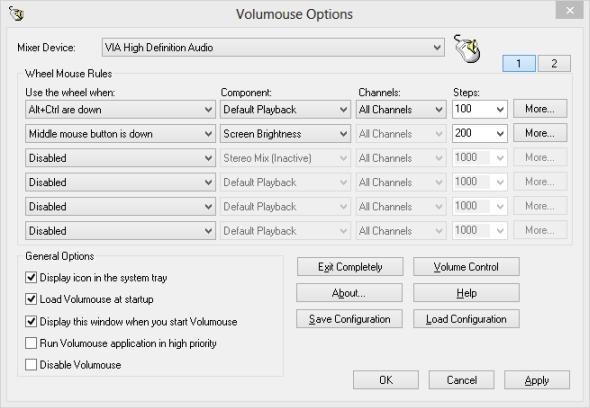
Osnovna ideja Volumouse je preprosta: zasukajte miško in držite določene tipke ali gumbe miške in zgodijo se zanimive stvari. To ni nov koncept: Kot sem pravkar rekel, je držanje tipke Ctrl ali Shift med drsenjem kolesa precej pogost ukaz, ki veliko aplikacije se bodo odzvale s spreminjanjem velikosti pisave ali povečevanjem risbnega platna (ko gre za slikanje ali urejanje slik aplikacije). Če želite, je namizje "ščepec za povečavo" - vseprisotna gesta, ki jo uporabljajo številni uporabniki in aplikacije, ne da bi preveč razmišljali. Toda Volumouse ta koncept prevzame in ga raztegne do svojih skrajnih skrajnosti, kar vam omogoča, da med pomikanjem miškega kolesa držite katerokoli tipko in vnesete številne spremembe v sistemske nastavitve.
Zgoraj vidite zaslon za konfiguracijo Volumouse. Ni ravno lepo, vendar je jasno in funkcionalno. Večji del okna zasede seznam z več stolpci. Vsaka vrstica na seznamu sestavlja eno "pravilo" Volumousea. Prvi stolpec se uporablja za konfiguriranje sprožilca: Da se pravilo aktivira, kaj morate poleg vrtenja kolesa miške še storiti? Tu so vaše možnosti:
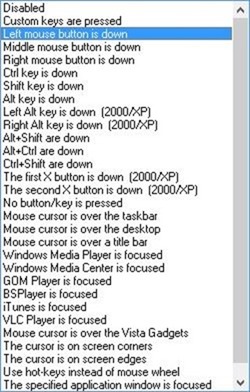
To je precej seznam; pravzaprav ne ustreza vsemu enemu posnetku zaslona. Kljub temu del, ki ga vidite zgoraj, daje dobro idejo: lahko sprožite pravilo, ko zavrtite kolesce miške, medtem ko držite Ctrl, Shift, Alt ali celo natančno le levo tipko Alt ali desno (tako da bi lahko imeli kolo + levo Alt naredite eno stvar, in kolo + desno Alt naredite nekaj v celoti drugačen). Volumouse lahko gleda tudi za določena okna in vam omogoča, da nastavite, kaj počne miško, medtem ko je VLC aktiven (na primer).
V redu, tako so tudi vsi sprožilci. Poglejmo zdaj sestavni deli ti sprožilci lahko nadzorujejo:
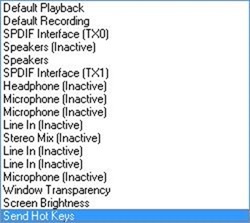
To je nekoliko krajši seznam, a vseeno zbere kar nekaj moči. V bistvu to počne Volumouse: Večina seznama je namenjena različnim sistemom zvočne naprave, ker nadzor nad njimi je Volumouseov kruh in maslo (to je ime po tem vse). Čeprav le peščica elementov na seznamu ni zvočna naprava, si vsaka zasluži svoje omembe:
- Preglednost oken: Ta postavka vam omogoča, da selektivno bledijo okna v in zunaj, tako da držite tipko in se pomaknete z miškinim gumbom. Morate videti, kaj je za oknom? Nekoliko zbledi.
- Svetlost zaslona: To je tisto, zaradi česar sem celotno objavo pošteno napisal. Če uporabljate prenosni računalnik, to ni navdušujoča funkcija, saj večina prenosnikov ponuja enostaven način prilagajanja svetlosti zaslona, vsaj za vgrajeni monitor. Če pa kot jaz uporabljate namizni računalnik, lahko ponoči kličete svetlost. V kombinaciji z f.lux 4 načine za preprečevanje računalniško povezanih očes, brez izgube produktivnostiAli preživite veliko ur pred računalniškim zaslonom? V tem primeru ste verjetno seznanjeni z neizogibnim sevom oči, ki je zraven tega. Glavoboli, pekoče oči, srbečica in samo utrujenost so ... Preberi več (preprost, brezplačen pripomoček za spreminjanje barvne temperature zaslona glede na čas dneva), to je en fantastičen način, da se izognete obremenitvi oči pri delu v temni sobi.
- Pošlji vroče tipke: To je morda najbolj odprta funkcija Volumousea. Uporabite ga lahko za interakcijo s katero koli aplikacijo v vašem sistemu, toda, kaj z njim storite, je odvisno samo od vas.
Nasveti in poteg
V Volumouseu ni toliko krakov, kar je dobra stvar. Edini nasvet, ki ga želim omeniti, je povezan s parametrom "Koraki", ki je prikazan na prvem zaslonu zgoraj. V bistvu je Volumouse namenjen operacijam, ki se dogajajo po malem: povečanje ali zmanjšanje glasnosti zvoka, neprozornost okna ali svetlost zaslona.
Parameter »Koraki« vam omogoča, da nastavite, kako postopno se izvede vsaka operacija: Koliko se na primer spremeni glasnost z vsako zarezo kolesa miške. Razlog, da to omenim je, da je iz mojih izkušenj vrednost "Koraki" pogosto privzeto nastavljena previsoko, kar daje celotnemu programu frustrirajoč občutek. Kolesko miške zavrtite le malo, glasnost zvoka pa zaskrbljujoče. Pri privzeti vrednosti Koraki sem ugotovil, da se moram nenehno spopadati z miškinim kolesom, dokler nisem dosegel želenih nivojev.
Zame je bila rešitev znižanje vrednosti Steps, s čimer je nadzor glasnosti veliko bolj fino zrnat. Seveda, glasnosti ne morete poslati zelo hitro, toda kako pogosto to resnično želite? Večino časa si želim samo gladkega prilagajanja, dvigovanja ali spuščanja glede na trenutno skladbo ali nivo hrupa v okolju. Z nizko vrednostjo Koraki (100, zame) mi omogoča to finost z malo truda in brez zadržkov.
Končne misli
Volumouse ni prav nov in zagotovo ni sijoč. Uporabniški vmesnik je preprost, celo malce neroden. Vendar je svoboden, močan, opira se na sistemske vire in opravi delo. Zame so to lastnosti klasičnega pripomočka, ki ga bom zagotovo dobro izkoristil v svojem sistemu. Zelo priporočljivo.


